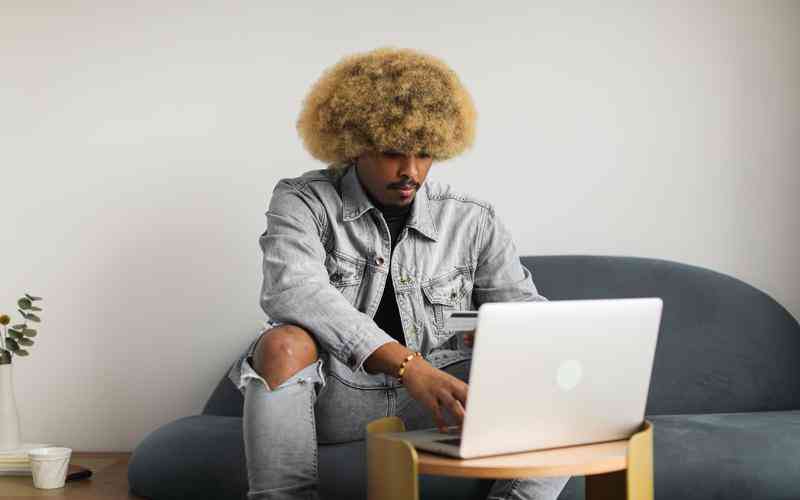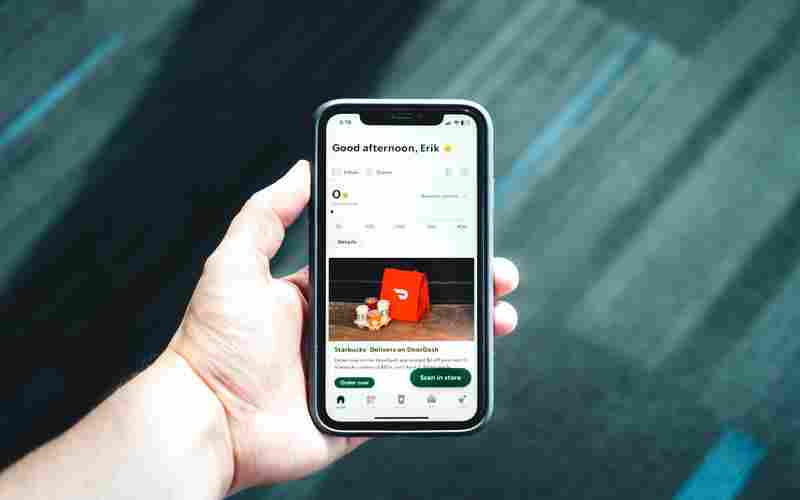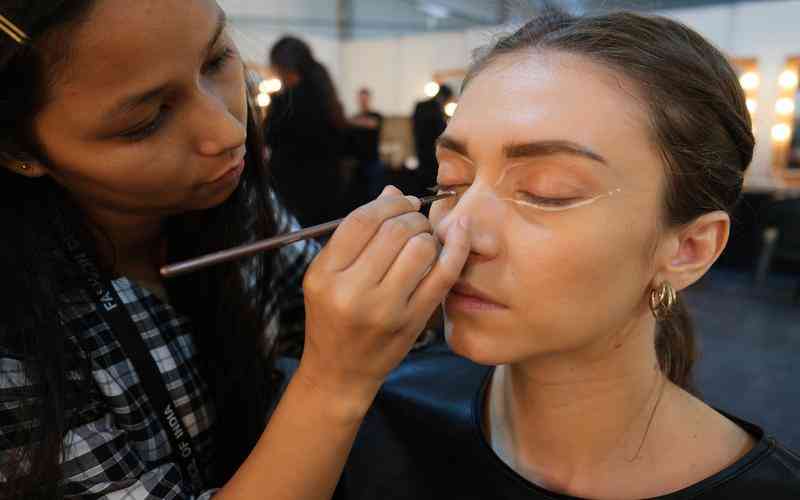摘要:在Photoshop (Ps) 中制作斜上箭头: 1. 使用自定义形状工具:找到箭头形状,绘制一个基础箭头。 2. 调整和旋转:通过自由变换(Ctrl+T 或 Command+T)旋转箭头至斜上方向。 3. 自定义样式:可以调整箭...
在Photoshop (Ps) 中制作斜上箭头:
1. 使用自定义形状工具:找到箭头形状,绘制一个基础箭头。
2. 调整和旋转:通过自由变换(Ctrl+T 或 Command+T)旋转箭头至斜上方向。

3. 自定义样式:可以调整箭头的描边、填充颜色,甚至使用渐变填充和透明度调整来美化箭头。
在Word 中制作斜上箭头:
1. 插入形状:选择“箭头”形状,点击插入。
2. 绘制箭头:在文档中绘制箭头,并保持鼠标拖动以形成斜向。
3. 格式化:通过“格式”选项调整箭头的线条宽度、颜色和箭头样式。
在PowerPoint (PPT) 中制作斜上箭头:
1. 插入箭头:从“插入”>“形状”中选择箭头。
2. 绘制与编辑:绘制箭头后,右键选择“编辑顶点”来微调箭头的曲线,使其斜向上。
3. 旋转箭头:选中箭头,使用旋转工具调整角度至斜上方向。
使用CSS创建网页上的斜上箭头:
1. 定义样式:创建一个CSS类,如`.up`,设置边框来形成箭头形状。
2. 示例代码:
```css
arrow {
border: solid black;
borderwidth: 0 3px 3px 0;
display: inlineblock;
padding: 3px;
up {
transform: rotate(45deg);
```
3. 应用样式:在HTML中应用该类到一个空元素上,以显示箭头。
在Mathtype中给字母加上向量箭头:
1. 自定义键盘快捷键:进入“自定义键盘”设置。
2. 选择符号:在所有符号中找到向量箭头(通常是Ctrl+Alt+)。
3. 应用箭头:在需要的字母上方使用设定的快捷键添加向量箭头。
以上步骤概括了在不同软件和环境下制作斜上箭头的基本方法。根据您的具体需求和使用的软件,选择合适的方法进行操作即可。